Reklāma
Jau vairākus gadus jaudīgā Preferences programma, SteerMouse ir bijis viens no maniem iecienītākajiem un visbiežāk izmantotajiem rīkiem manā Mac datorā. SteerMouse ļauj pielāgot USB vai Bluetooth pogas, lai aktivizētu taustiņu taustiņu izvēlnes elementus un citas peles pogu darbības. Man šķiet, ka šīs programmas lietošana ir desmit reizes ātrāka nekā īsinājumtaustiņu iegaumēšana un ierakstīšana.
Tas ir īpaši noderīgi Mac lietotājiem, kuri daudz strādā tādās lietojumprogrammās kā iPhoto vai Aperture, vai arī pārlūko tīmekli. Tas ļauj ar peles klikšķi aizvērt cilnes Safari, izdzēst e-pasta ziņojumus, saglabāt dokumentu un vēl daudz vairāk, nepaceļot roku no peles.
Tagad to pašu jaudīgo tehnoloģiju var izmantot arī Apple MagicMouse, Magic Trackpad un skārienpaliktni Mac klēpjdatoros. Pieteikums tiek pareizi izsaukts BetterTouchTool, un, manuprāt, tam vajadzētu iegūt Gada pieteikuma titulu. Ļaujiet man paskaidrot, kāpēc.
Ko tas dara
Ja esat skārienpaliktņa vai Magic Trackpad lietotājs, jūs zināt, ka varat konfigurēt divu, trīs un četru pirkstu žestus, lai veiktu noteiktas darbības jūsu Mac datorā. Tas ietver Exposé aktivizēšanu, velciet pa kreisi / pa labi, lai pārslēgtu programmas, vai izmantojot divus pirkstus attēla pagriešanai priekšskatījumā. Bet, BetterTouchTool ar pirkstiem žestikulē uz steroīdiem. Jā, tā ir klišeja, bet tas ir labākais veids, kā to aprakstīt.
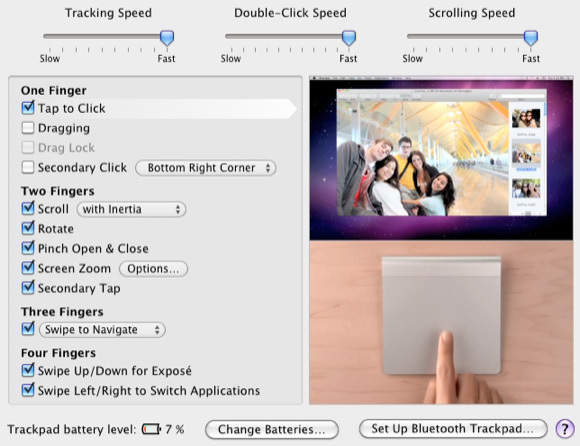
BetterTouchTool iekļauts vairāk nekā 100 žestu un darbību saraksts, kuras varat pielāgot skārienpaliktnim vai Magic Mouse. Es izteicos par daudzām iespējām, kuras šī lietojumprogramma nodrošinās, lai naviģētu manā MacBook Air.
Izmantojot BetterTouchTool, varat iestatīt žestus, piemēram, faila vai URL atvēršanai, datora miega režīmam, izveidojiet jaunu failu pašreizējā mapē, parādiet aktīvās lietotnes logu pārslēdzēju, paslēpiet vai parādiet visu logi; un, ja jums ir divi monitori, varat iestatīt zvēliena žestu, lai ātri pārvietotu galveno ekrānu uz sekundāro. Tagad tas ir pilnīgi jauki!
Kā to iestatīt
instrukcijas vietne ir diezgan skaidra, taču īsumā, pirmo reizi palaižot lietojumprogrammu, parādīsies tās Preferenču logs. Programmai varat piekļūt arī no datora izvēlnes joslas. Varat iestatīt darbības ar peli Magic, Trackpad / Magic trackpad, Keyboard un Normal Mouse.

Preferenču logā varat izvēlēties, kurai ierīcei iestatīt žestus. Šajā piemērā esmu izvēlējies Magic Trackpad. Pēc tam noklikšķiniet uz “+ Pievienojiet jaunu žestu”Un pēc tam noklikšķiniet uz uznirstošās izvēlnes pogas Skārienpaliktņa žesti, lai iegūtu garu žestu sarakstu, kurā ir“Vienu pirkstu pieskarieties augšējam vidum“, “Trīs krāna dibens“, “Trīsstūra vilkšana augšējā kreisajā stūrī“, “Vienu pirkstu pieskarieties augšējā labajā stūrī“... ir vairāk nekā 50 žestu, ieskaitot“11 Pirkstu pieskāriens / visa roka”, Lai sasniegtu visaugstāko enerģijas žestu.
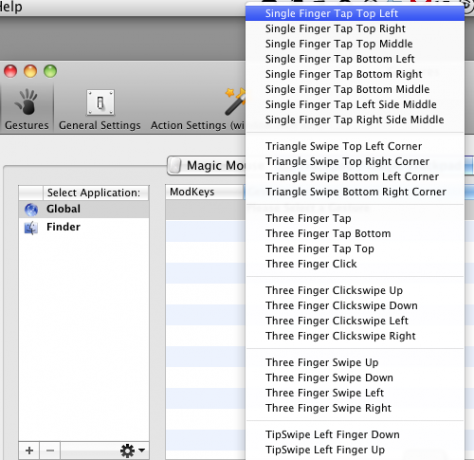
Pēc tam noklikšķiniet uz uznirstošās izvēlnes Iepriekš definēta darbība, lai iestatītu darbību, kuru vēlaties veikt ar jūsu žestu.

Piemēram, es iestatīju “Trīs pirkstu pieskārieni”, Lai atvērtu vietni MakeUseOf. Es iestatīju “Viena pirksta pieskāriens augšpusē pa kreisi”, Lai izslēgtu skaņu manā Mac datorā.

Kā jūs varat darīt ar SteerMouse, jūs varat iestatīt BetterTouchTool veikt noteiktas darbības tikai noteiktā lietojumprogrammā. Piemēram, jūs varat izmantot “PadomsSlaukiet kreiso pirkstu uz leju”, Lai aizvērtu atsevišķas cilnes Safari.

Papildfunkcijas
Ir uzlabotas funkcijas, kuras jums vajadzēs pavadīt nedaudz laika, lai izdomātu. Viena no funkcijām ir logu uzņemšana, kas palielina vai palielina loga izmēru, kad tas pārvietojas uz datora ekrāna malu vai malu.
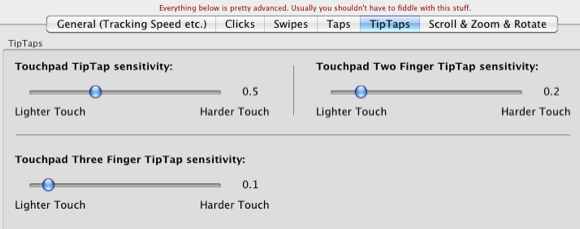
Izstrādātājs brīdina, ka ir daži preferenču iestatījumi, par kuriem jūs, iespējams, nevajadzētu uztraukties, bet, mācoties un novērojot, kā programma darbojas, kā darbojas jūsu žesti un kas jums ir dažādu iestatījumu iestatīšanai, iespējams, vēlēsities padziļināti izpētīt BetterTouchTool. Piemēram, jums, iespējams, būs jāmaina jutības iestatījumi, pieskaroties skārienpaliktnim, teiksim tāpēc, ka jūs ir diezgan smaga vai viegla roka, vai arī, iespējams, būs jāmaina kursora kustības ātrums kursora pārvietošanai.
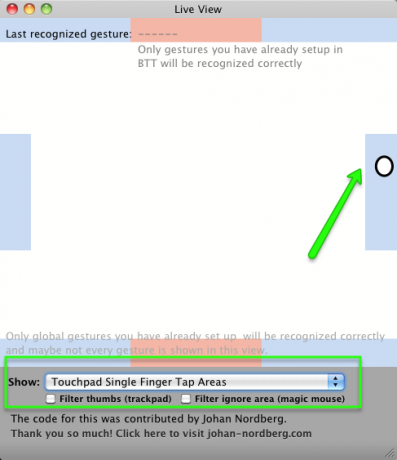
Ja jums ir precīzāk jāapzinās, kādas ir jūsu skārienpaliktņa vai Magic Mouse dažādās puses un daļas, BetterTouchTool ietver tiešo skatu, lai parādītu iepriekš veikto darbību. Tas var palīdzēt novērst problēmas ar sarežģītiem žestiem, kurus mēģināt iestatīt.
Bez šaubām, pavadot laiku dažādu darbību un iestatījumu izveidošanai, jūs, iespējams, vēlēsities tos izmantot citā Mac vai MacBook klēpjdatorā. Bet, BetterTouchTool jūs esat iekļāvis, jo jūs varat gan eksportēt, gan importēt savas darbības.

Tas viss nodrošina profesionālai lietošanai paredzētu programmu, kas turklāt ir bez maksas. Izstrādātājs lūdz tikai pelnītu ziedojumu, un viņš drīz iegūs raktuves.
Es neesmu pārliecināts, vai Mac skārienpaliktnim ir kāda cita šāda programma, taču, ja par to mums paziņos. Turklāt dariet mums zināmu, ko jūs domājat par BetterTouchTool, gada piemērošanu, manuprāt.
Bakari ir ārštata rakstnieks un fotogrāfs. Viņš ir ilggadējs Mac lietotājs, džeza mūzikas ventilators un ģimenes cilvēks.